Jak naprawić wyłączenie termiczne Nextbook
Różne / / April 03, 2023
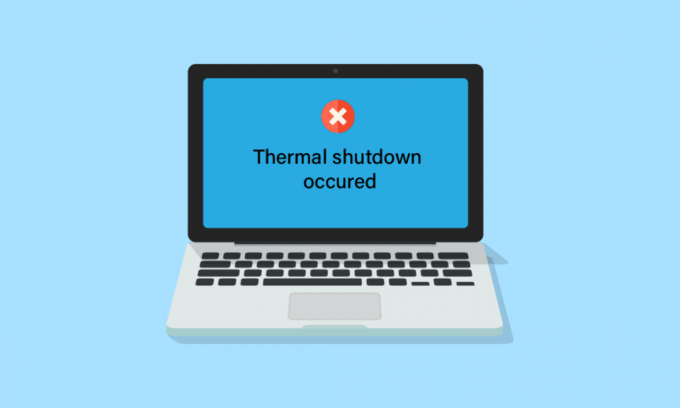
Tablety Nextbook to urządzenia o doskonałych funkcjach i najnowszych technologiach. Mają usługi szybkiej wysyłki i budują je świetni inżynierowie. Chociaż czasami się nagrzewają, co może być spowodowane utrzymującym się wysokim poziomem ciepła wewnętrznego lub zwarciem. Mają też problemy z ładowaniem i uszkodzone kable. Jednak te problemy, takie jak wyłączenie termiczne następnej książki, można łatwo naprawić, wykonując proste czynności wymienione w tym artykule. W tym artykule dowiesz się, skąd możesz wiedzieć, czy Twój Nextbook się ładuje i jak naprawić Nextbook, gdy się nie włącza. Istnieje również kilka szczegółów na temat wyłączania wyłączania termicznego na laptopie. Przeczytaj artykuł do końca, aby mieć doskonały wgląd w urządzenia Nextbook i uzyskać rozwiązania częstych problemów, z jakimi borykają się jego użytkownicy.
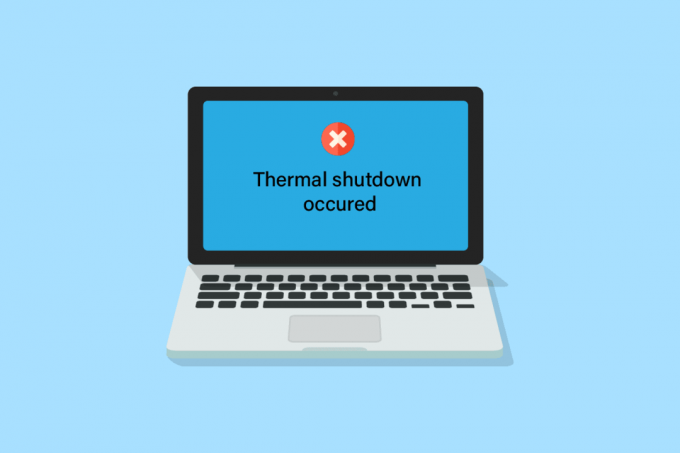
Spis treści
- Jak naprawić wyłączenie termiczne Nextbook
- Czy można używać tabletu podczas ładowania?
- Skąd możesz wiedzieć, czy Twój Nextbook się ładuje?
- Jak naprawić tablet, który się nie włącza ani nie ładuje?
- Dlaczego Twój Nextbook ciągle się wyłącza?
- Jak możesz naprawić swoją następną książkę, gdy się nie włącza?
- Jak naprawić tablet Nextbook, który się nie ładuje?
- Jak wyjąć baterię z Nextbooka?
- Czy można wymienić baterię w Nextbook?
- Jak zresetować tablet Nextbook?
- Jak naprawić wyłączenie termiczne Nextbook?
- Czy możesz ładować swój Nextbook przez USB?
- Jak możesz wyłączyć wyłączenie termiczne na swoim laptopie?
Jak naprawić wyłączenie termiczne Nextbook
Czytając ten artykuł, poznasz różne kroki, aby rozwiązać problem z wyłączeniem termicznym Nextbook. Najpierw jednak uzyskajmy odpowiedzi na inne powiązane pytania!
Czy można używać tabletu podczas ładowania?
Tak, można używać tabletu podczas ładowania. Jednak ładowanie z pewnością potrwa dłużej, ponieważ bateria też się rozładuje podczas ładowania.
Skąd możesz wiedzieć, czy Twój Nextbook się ładuje?
Będzie czerwone światło na szczycie twojego Następna książka wskazując, że jest ładowany. Po pełnym naładowaniu światło zmieni kolor na żółty. Po podłączeniu ładowarki zobaczysz również wyskakujące okienko na ekranie. Górna część ekranu będzie również wskazywać ikona podłączenia lub ładowania w Twojej następnej książce. W ten sposób możesz sprawdzić, czy Twój Nextbook się ładuje.
Jak naprawić tablet, który się nie włącza ani nie ładuje?
Poniżej wymieniono przyczyny i poprawki, które pomogą rozwiązać problem z tabletem, który się nie włącza lub nie ładuje:
- Jeśli tablet nie włącza się ani nie ładuje, upewnij się, że połączenia są prawidłowe. Spróbuj użyć innego kabla ładującego, aby sprawdzić, czy działa, a stary może być uszkodzony.
- Możesz też spróbować uruchom ponownie urządzenie przytrzymując przycisk zasilania przez pięć sekund. Przytrzymując przycisk zasilania, podłącz jednocześnie ładowarkę i trzymaj przycisk jeszcze przez kilka sekund. Następnie zwolnij przycisk, aby sprawdzić, czy ładuje się teraz.
- Jeśli nic nie działa, to a twardy reset może również być w stanie rozwiązać możliwe problemy z oprogramowaniem, a także zwolni pamięć urządzenia, dzięki czemu będzie działać poprawnie.
Czytaj dalej, aby znaleźć szczegółowe instrukcje dotyczące tych poprawek w dalszej części tego artykułu. Dowiesz się również, jak naprawić wyłączenie termiczne Nextbook.
Dlaczego Twój Nextbook ciągle się wyłącza?
Jeśli Twój Nextbook ciągle się wyłącza, przede wszystkim sprawdź baterię swojego urządzenia. Może to być spowodowane przez niestabilna aplikacja na twoim urządzeniu lub innym wirus powodując problem.
Jak możesz naprawić swoją następną książkę, gdy się nie włącza?
Możesz ponownie uruchomić Nextbook, aby rozwiązać problem z nie włączaniem się. Zobaczmy, jak to zrobić.
1. Przytrzymaj przycisk zasilania przez pięć sekund i trzymając wciśnięty przycisk zasilania, podłącz ładowarkę jednocześnie.
2A. Następnie trzymaj go jeszcze przez pięć sekund i sprawdź, czy wyskakujące okienko na ekranie.
2B. Jeśli nadal nic się nie dzieje, zwolnij i naciśnij przycisk przycisk zasilania ponownie z ładowarką nadal podłączoną, aby spróbować podłączyć ją do ładowarki, aby włączyć ekran.
Przeczytaj także: Napraw tablet Amazon Fire nie włącza się
Jak naprawić tablet Nextbook, który się nie ładuje?
Aby naprawić tablet Nextbook, który się nie ładuje, wykonaj poniższe czynności:
1. Przede wszystkim wyjmij baterię z tabletu.
2. Następnie naciśnij i przytrzymaj przycisk zasilania przez około 20 sekund.
3. Teraz włóż bateria z powrotem i podłącz swój Następna książka aby ponownie naładować.
4. Jeśli widzisz czerwone światło, urządzenie się ładuje. W ten sposób możesz sprawdzić, czy Twój Nextbook się ładuje.
Przed ponownym włączeniem poczekaj, aż tablet całkowicie się naładuje. Czytaj dalej, aby dowiedzieć się, jak naprawić wyłączenie termiczne Nextbook.
Jak wyjąć baterię z Nextbooka?
Wykonaj poniższe czynności, aby wyjąć baterię z Nextbook:
1. Aby zawsze bezpiecznie wyjąć baterię z Nextbooka użyj plastikowego narzędzia do otwierania to zrobić.
2. Przesuń narzędzie pomiędzy przednią szybą atylna pokrywa ostrożnie.
3. Teraz przesuń narzędzie wzdłuż krawędzi urządzenia aby zdjąć tylną pokrywę.
4. Użyj dodatkowe narzędzie w szczelinę i zawsze trzymaj tylną pokrywę z dala od szyby podczas przesuwania drugiego narzędzia.
5. Na koniec powoli wyjmij baterię i zmontować części.
Przeczytaj także: Napraw błąd wyzwolenia termicznego w systemie Windows 10
Czy można wymienić baterię w Nextbook?
Tak, podobnie jak wszystkie inne baterie, możesz również wymienić baterię w Nextbook. Ponieważ bateria jest niezbędne źródło zasilania dla całej przenośności, to jest trzeba było co jakiś czas wymieniać. Zachowaj ostrożność i postępuj zgodnie z instrukcjami podczas wymiany baterii. Zawsze odłączaj akumulator przed wymianą jakichkolwiek elementów, ponieważ akumulator może mieć ładunek szczątkowy, który może być dla nas niebezpieczny.
Jak zresetować tablet Nextbook?
Wykonaj poniższe czynności, aby zresetować tablet nextbook:
Notatka: Upewnij się, że tablet Nextbook jest wyłączony przed wykonaniem poniższych czynności.
1. Usunąć karta SD z tabletu, jeśli istnieje.
2. wciśnij moc + zwiększyć głośnośćguziki razem, aż na ekranie pojawi się logo startowe.
3. Jak tylko zobaczysz logo, zwolnij guziki i potwierdź, aby pozwolić urządzeniu wejść do Tryb odzyskiwania systemu.
4. Sprawdź i potwierdź aby zresetować urządzenie. Następnie poczekaj, aż to zrobi ponownie uruchomić kiedy to się skończy.
Przeczytaj także: Jak wykonać twardy reset tabletu Samsung
Jak naprawić wyłączenie termiczne Nextbook?
Wyłącznik termiczny to mechanizm ochronny, który jest aktywowany, gdy urządzenie jest nagrzane, a temperatura wewnętrzna osiąga swój próg. Zobaczmy kilka metod, aby to naprawić.
Metoda 1: Uruchom ponownie Nextbook
Powinieneś także spróbować ponownie uruchomić lub ponownie uruchomić urządzenie, aby rozwiązać problem z wyłączaniem. Poniżej znajdują się kroki wyjaśniające, jak to zrobić:
1. Przytrzymaj przycisk zasilania przez pięć sekund i trzymając wciśnięty przycisk zasilania, podłącz ładowarkę jednocześnie.
2A. Następnie trzymaj go jeszcze przez pięć sekund i sprawdź, czy wyskakujące okienko na ekranie.
2B. Jeśli nadal nic się nie dzieje, zwolnij i naciśnij przycisk przycisk zasilania ponownie z ładowarką nadal podłączoną, aby spróbować podłączyć ją do ładowarki, aby włączyć ekran.
Metoda 2: Wymień baterię
Jedną z możliwości może być to, że bateria nie utrzymuje ładunku przez długi czas, więc urządzenie ciągle się wyłącza z powodu utraty mocy lub w celu oszczędzania energii. Dlatego musisz wymienić baterię, aby naprawić wyłączenie termiczne Nextbook. Podążaj za kroki wymienione powyżej w tym artykule, aby wyjąć baterię z Nextbook.
Czy możesz ładować swój Nextbook przez USB?
NIE, nie można ładować baterii tabletu za pomocą Port HDMI. Dzieje się tak, ponieważ obwód ładowania akumulatora jest podłączony do Port USB tabletu. Możesz użyć portu micro USB, aby naładować go, podłączając go do innego urządzenia lub konwertera.
Jak możesz wyłączyć wyłączenie termiczne na swoim laptopie?
Wykonaj poniższe czynności, aby wyłączyć wyłączanie termiczne w laptopie.
1. Aby wyłączyć wyłączenie termiczne na laptopie, najpierw przejdź do Narzędzia systemowe ekran.
2. Tam wybierz Konfiguracja systemu w Konfiguracja systemu BIOS/platformy (RBSU).
3. Następnie wybierz zaawansowane opcje w środku Wentylator i termiczny opcje.
4. Teraz wybierz Wyłączenie termiczne.
5. Wybierać Włączony a następnie naciśnij Przycisk ENTER na klawiaturze.
6. Na koniec naciśnij klawisz F10 na klawiaturze.
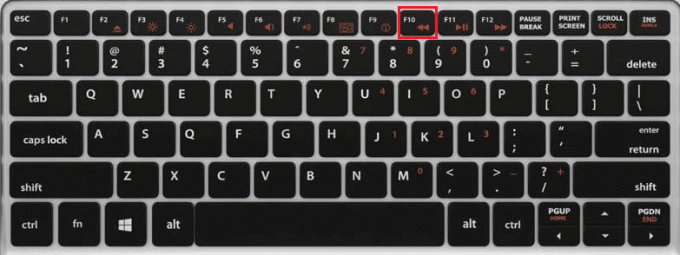
W ten sposób możesz wyłączyć wyłączanie termiczne na swoim laptopie.
Zalecana:
- Jak usunąć stare konto na Facebooku
- Jak naprawić błąd przyspieszonego renderowania
- Jak ominąć administratora na szkolnym Chromebooku
- Jak wykonać twardy reset PSP Vita
Mamy nadzieję, że wiesz już, skąd możesz wiedzieć, czy Twój Nextbook się ładuje i jak to naprawić Wyłączenie termiczne Nextbook. Zachęcamy do kontaktu z nami w sprawie pytań i sugestii za pośrednictwem sekcji komentarzy poniżej. Daj nam też znać, o czym chcesz się dowiedzieć w następnej kolejności.



